
Bilgisayarınızda çok sayıda PDF dosyasının olduğu ancak yalnızca belirli sayfalara ihtiyaç duyduğunuz ve bunları bilgisayarınızda daha az yer tutacak pratik bir şekilde ayrıştırmak istediğiniz durumlarla karşılaşmanız olası. Fakat hızlı ve kolay bir biçimde PDF dosyalarındaki sayfaları nasıl dışarı aktarabilirsiniz?
PDF Sayfalarını Dışa Aktarmanın En İyi Yöntemleri
LightPDF
LightPDF, çok sayıda PDF dönüştürme ve düzenleme aracına sahip olan ücretsiz ve online bir platform. LightPDF dosyaları ücretsiz olarak yüklemenize olanak verir yani dosyaları yüklerken süre ya da boyut kısıtlaması bulunmaz. Elbette burada PDF’i bölme fonksiyonu da var. LightPDF kullanarak PDF dosyalarını yalnızca saniyeler içinde ayrıştırarak dışa aktarmak için aşağıdaki adımları takip edebilirsiniz.
- LightPDF’te yer alan “PDF’yi Bölme” fonksiyonunu bulun.
- Kullanmak istediğiniz PDF dosyasını seçin ya da kutuya sürükleyip bırakın. Ardından PDF dosyası otomatik olarak yüklenir.
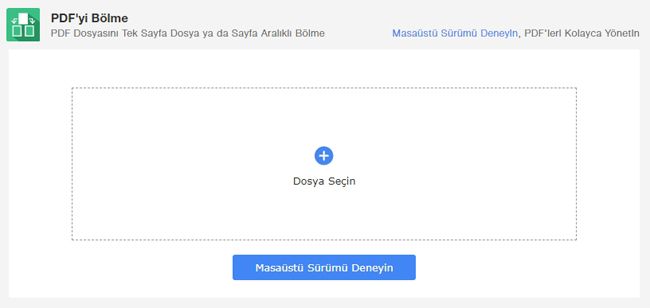
- Bu adımdan sonra iki tane ayıklama seçeneğiniz bulunur. “Ayıklanacak sayfaları seç” olarak görünen ikinci seçeneğe tıklayarak almak istediğiniz sayfaları kutuya girin. PDF dosyasındaki belirli sayfaları kaydetmek için “PDF’i böl” seçeneğine tıklayın.
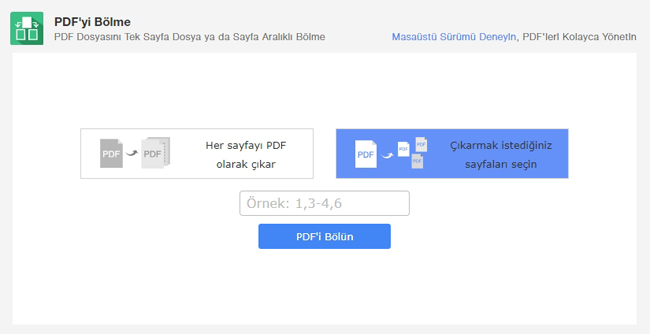
- Bölünmüş PDF dosyasını indirip bilgisayarınıza kaydedin.
Bu adımları takip ederek PDF dosyasından belirli sayfaları alabilirsiniz.
ApowerPDF
Dosyanızı online olarak yüklemek istemiyor ya da PDF dosyasından belirli sayfaları almak için profesyonel bir araç arıyorsanız bu durumda ApowerPDF en iyi seçenek olur. ApowerPDF ile PDF dosyaları oluşturabilir, düzenleyebilir ve dönüştürebilirsiniz. Ayrıca PDF imzalama, PDF dosyasına yorum ekleme, PDF’yi bölme gibi işlemleri yapabilirsiniz. ApowerPDF kullanarak PDF’den sayfa aktarma işlemini aşağıdaki adımlarla gerçekleştirebilirsiniz.
- ApowerPDF programını indirip başlattıktan sonra sayfaları kaydetmek istediğiniz PDF dosyasını seçin.
- Üstte yer alan fonksiyon seçenekleri arasından “Sayfalar” seçeneğine gidin burada programın sağ tarafında yer alan listeyi göreceksiniz.
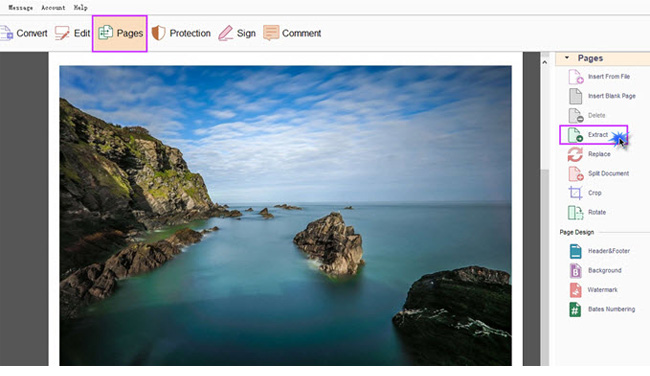
- “Dışa Aktar” seçeneğine tıklayın ve PDF dosyasından almak istediğiniz sayfa numaralarını girin. Sayfaları ayrı dosyalar olarak almak istediğiniz durumda, bu seçeneğe tıklamanız yeterli. Sayfaları ayrı dosyalar olarak kaydetmek istemiyorsanız kutuyu işaretlemeyin.
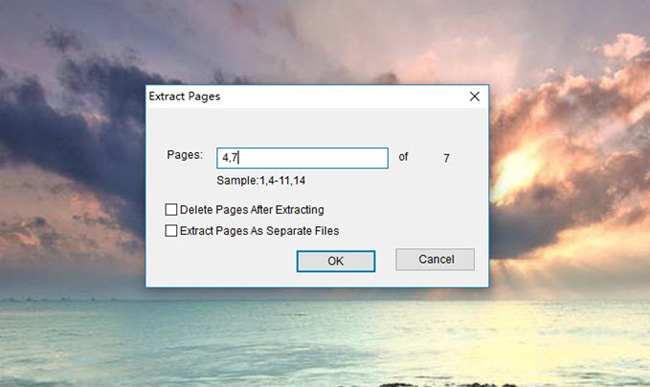
- Dışa aktarma işlemi için hazırsanız “TAMAM” butonuna tıklayın bu noktada dosyanızın son halini yeni pencerede görüntüleyebilirsiniz.
- Çıkartılan PDF dosyasını bilgisayarınıza kaydetmek için “Dosya” menüsüne gidin, böylece istediğiniz sayfalar bilgisayarınıza kaydedilmiş olur.
LightPDF ya da ApowerPDF kullanarak PDF dosyalarından sayfaları çıkartmak artık çok kolay. Bu iki araç hem güvenilir hem de kullanıcı dostu. PDF’den belirli sayfaları çıkarmanın yanı sıra her iki program da PDF dosyalarınızı yönetebilmeniz için başka mükemmel özellikler sunar. PDF’den sayfa silmek veya PDF dosyasındaki sayfaları ayrı ayrı kaydetmek istediğiniz durumlarda ApowerPDF daha iyi bir seçenek olarak karşınıza çıkar.
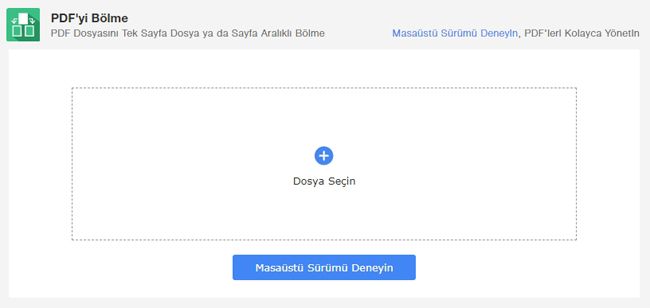
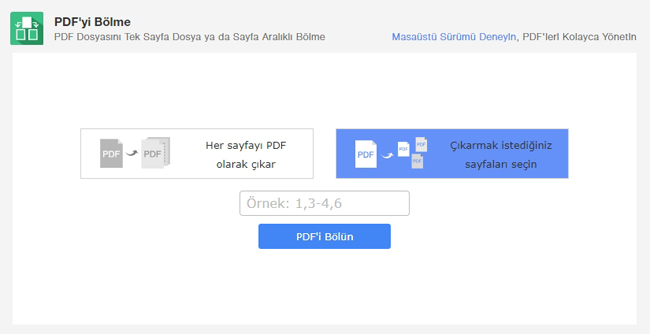
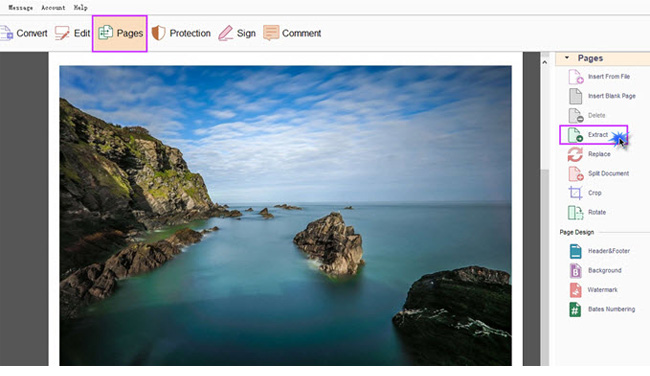
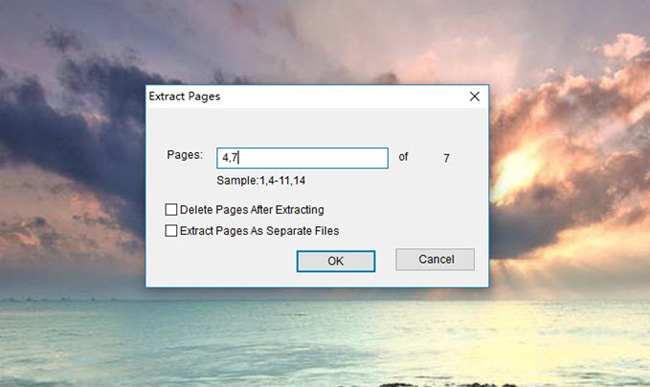
Yorum yap